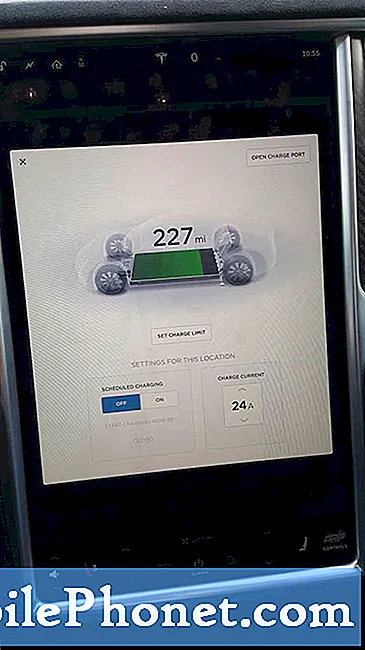Den helt nya Samsung Galaxy Note 5 och Galaxy S6 Edge Plus har stora 5,7-tums skärmar och toppnivåspecifikationer, och en av de många nya funktionerna är den mycket förbättrade fingeravtrycksskannern för säkerhet. Den här snabbguiden kommer att förklara hur du installerar fingeravtryckssensorn på Galaxy Note 5 och Galaxy S6 Edge Plus.
I 2014 hade Galaxy Note 4 en fingeravtrycksskanner, men det var inte så bra eller korrekt, och krävde en udda swiping-metod. Den nya Galaxy Note 5 har dock en mycket bättre fingeravtrycksskanner som liknar iPhone 6 eller Galaxy S6, och efter att du har lagt fingret på hemknappen tar det bara några millisekunder att låsa upp telefonen.
Läs: Så här återställer du en frossen galax Anm. 5
Not 5-fingeravtrycksläsaren kan låsa upp smarttelefonen, göra säkra, trådlösa mobila betalningar med Samsung Pay, logga in på konton eller webbplatser och logga in till bankappar som Bank of America tack vare en ny uppdatering. Här förklarar vi hur du ställer in det hela och till och med lägger till flera fingrar, om användarna hoppade över det här steget under den första installationen.

I ett försök att skydda din nya Galaxy Note 5 från tjuvar eller snygga ögon, för att inte tala om bara ge det mer säkerhet övergripande, kommer vi att sätta upp flera fingeravtryck som en säkerhetsåtgärd. Detta är ett av några steg som rekommenderas och erbjuds under den första installationen på den nya Not 5 och S6 Edge Plus, men många användare och till och med detaljhandelspersonal springer över det.

Som ett resultat kan användarna inte njuta av denna funktion för låsskärmsäkerhet och allt vi nämnde ovan, om inte de aktiverar det och går igenom installationen och avslutar alla steg. Det nämns inte igen under användning, såvida du inte letar efter det. Så får vi komma igång.
För att ställa in den här funktionen för första gången, eller för att lägga till fler fingeravtryck, följ anvisningarna nedan.
Instruktioner
- Steg 1: Öppna appen Inställningar och tryck på "Lås skärm och säkerhet" under kolumnen Personlig.
- Steg 2: Välj alternativet "Fingerprints", som ligger halvvägs ner på skärmen.
- Steg 3: Användare kommer att uppmanas att skanna ett fingeravtryck och aktivera den här låsskärmsmetoden. De som redan har registrerat ett fingeravtryck måste välja "+ Lägg till fingeravtryck" och följ anvisningarna på skärmen.
Här är en praktisk video som visar hur du konfigurerar, aktiverar och lägger till ytterligare fingeravtryck för säkerhet på Galaxy Note 5.
Galaxy Note 5 kommer att uppmana ägare att sätta fingret på hemknappen, lyft sedan av det igen och gör det om och om igen och i flera olika vinklar för att få 100% korrekt läsning. Gör detta flera gånger efter att vibrerar tills det slutförts och blir grönt. Det är bäst att använda spetsen, den fullständiga fingeravtrycksknappen, vrid åt sidan och gör den ena hand, eller andra potentiella vinklar som användarna kommer att försöka när du använder smarttelefonen. Detta garanterar bästa möjliga läsning, för en korrekt och snabb fingeravtrycks inloggningsupplevelse. Glöm inte att göra det igen för ett 2: a eller till och med 3: e finger.

- Steg 4: Ange ett säkerhetskopieringslösenord som ska användas när ditt fingeravtryck inte kan läsas. Samsung kräver att detta är sex tecken, som innehåller minst en bokstav och ett nummer.
Samsung kommer också att erbjuda användarna valet att sätta in ett "backup-lösenord" som vi rekommenderar starkt. Detta är ett extra alternativ och kommer att vara till hjälp om fingrarna är våta eller smutsiga eller om något händer med fingeravtrycksläsaren efter många års användning.
Galaxy Note 5 kan lagra upp till fyra olika fingeravtryck, jag har gjort min tumme och pekfinger på varje hand, men raderade en och lade till mina döttrar tummen också.
I menyn för fingeravtryck kan ägarna också aktivera några fler alternativ för den här funktionen. Inloggning på nätet för att logga in på webbplatser med ett fingeravtryck, verifiera och logga in på ett Samsung-konto och till och med använda med Samsung Pay, som är i en begränsad beta och startas senare senare i månaden.
Det är också värt att notera att många 3rd party apps har lagt till stöd för fingeravtrycksteknik för enkel inloggning också. Några populära är PayPal, Bank of America, LastPass och mer. Följ stegen ovan och njut av en enklare, säkrare, mer sammankomstad Galaxy Note 5 och Galaxy S6 Edge Pus-upplevelse.